LOGITECH SCREEN SHARE
แชร์คอนเทนต์ไปทุกๆ ห้องได้ง่าย
Logitech Screen Share นำเสนอวิธีการแชร์คอนเทนต์ที่รวดเร็วและง่ายดายให้กับคอมพิวเตอร์ในห้องประชุม เพียงเชื่อมต่อแล็ปท็อปหรือแท็บเล็ตผ่านทาง HDMI เพื่อเริ่มต้นแชร์ ไม่จำเป็นต้องติดตั้งซอฟต์แวร์ ป้อนรหัสผ่าน หรือแม้แต่เชื่อมต่ออินเทอร์เน็ต Logitech Screen Share ช่วยขจัดปัญหาในการนำเสนอสไลด์ สเปรดชีต เอกสาร และการบันทึกวิดีโอลงในการประชุมทางออนไลน์ ในราคาประหยัดสำหรับทุกห้อง
คุณสมบัติสำคัญ

แชร์ได้ทันที
แค่เสียบต่อ การแชร์คอนเทนต์ก็เริ่มต้นทำงานได้แล้ว ไม่ต้องคอยตรวจสอบรหัสการประชุมหรือรหัสการจับคู่ซ้ำแล้วซ้ำเล่า และไม่ต้องวุ่นวายกับแหล่งสัญญาณเข้าและการควบคุมแบบรีโมทอีก อีกทั้งไม่ต้องเรียนรู้เพิ่ม ไม่ต้องติดตั้งซอฟต์แวร์ และคุณไม่จำเป็นต้องออนไลน์ด้วยซ้ำ แค่เชื่อมต่อแล้วนำเสนอผลงาน
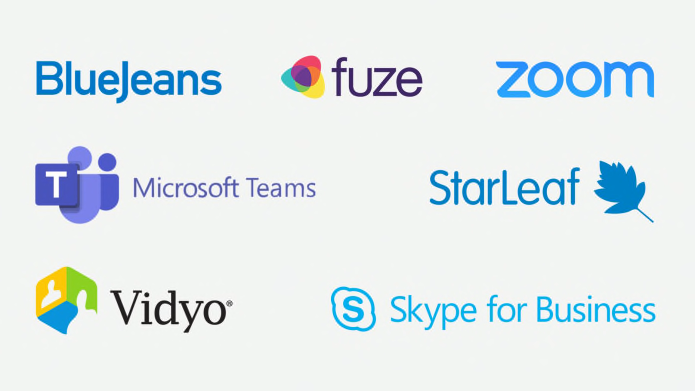
แชร์กับทุกการประชุม
ไม่ปล่อยให้เพื่อนร่วมงานจากพื้นที่ห่างไกลต้องนั่งเซ็งอยู่ในมุมที่ถูกลืม Logitech Screen Share ใช้งานได้กับ Zoom®, Skype™ for Business, WebEx, BlueJeans และบริการการประชุมอื่น ๆ ที่รองรับการแชร์คอนเทนต์
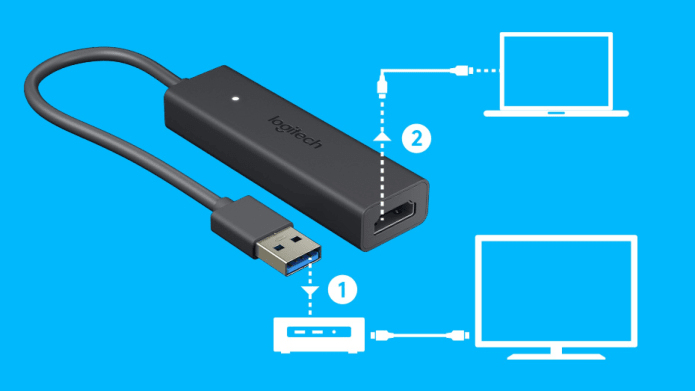
กะทัดรัดและเปี่ยมประสิทธิภาพ
อุปกรณ์ Screen Share (1) อัดแน่นมาด้วยเทคโนโลยีการเข้ารหัสวิดีโอในขนาดกะทัดรัดเป็นพิเศษ เพียงเชื่อมต่อกับคอมพิวเตอร์ในห้องประชุมผ่านทาง USB และ (2) จัดส่งอินพุต HDMI เพื่อแชร์คอนเทนต์ได้ทันที
คุณสมบัติเพิ่มเติม
ฉายภาพในห้องประชุม
หมดปัญหาทุกคนต้องมารุมล้อมรอบแล็ปท็อปเครื่องเดียว เพียงเชื่อมต่อกับ Logitech Screen Share เพื่อฉายภาพการนำเสนอ สเปรดชีต เอกสาร และวิดีโอบนหน้าจอในห้องประชุม
รองรับอะแดปเตอร์และอุปกรณ์เคลื่อนที่
สำหรับอุปกรณ์ที่ไม่มีพอร์ต HDMI ในตัว เพียงเชื่อมต่ออะแดปเตอร์ที่เหมาะสม แล้วคุณจะแชร์คอนเทนต์ได้จากอุปกรณ์ใดก็ตามที่มีเอาต์พุตวิดีโอ รวมถึงสมาร์ทโฟน แท็บเล็ต Ultrabook กล้องดิจิตอล และโปรแกรมเล่นสื่อต่างๆ
ภาพ + เสียงระดับ HD
แชร์ภาพวิดีโอตัวอย่างที่ฉายภาพล่าสุด รับคำติชมเกี่ยวกับงานที่กำลังดำเนินการ โชว์พอร์ตผลงานของคุณจาก YouTube และ Vimeo Logitech Screen Share พร้อมการสนับสนุนภาพและเสียงระบบ HD ผ่านทาง HDMI ช่วยให้คุณนำเสนอวิดีโอสำคัญได้อย่างยอดเยี่ยมทั้งภาพและเสียง
คมชัดและตอบสนองไว
เคอร์เซอร์ที่กระโดดไปมาและหน้าจอสั่นไหวทำให้ผู้เข้าร่วมประชุมเกิดความรำคาญและเสียสมาธิ ด้วยการเชื่อมต่อ HDMI ที่มีค่าลาเทนซี่ต่ำมากและการประมวลผลวิดีโอแบบออนบอร์ด Logitech Screen Share ให้ประสบการณ์ภาพที่คมชัดและตอบสนองฉับไวในทุกการประชุม นั่นหมายถึงการเลื่อนดูที่ลื่นไหลเป็นธรรมชาติ การพิมพ์โต้ตอบได้ทันที การเลื่อนภาพได้ราบรื่น และวิดีโอ 1080p HD ที่สูงสุด 30 เฟรมต่อวินาที
ผู้คน + คอนเทนต์
แอพพลิเคชั่น Screen Share รันที่คอมพิวเตอร์ในห้องประชุมเพื่อแชร์กับการประชุมทางออนไลน์ได้ง่าย พร้อมกันนั้น ภาพและเสียงในห้องประชุมยังคงทำงาน ดังนั้น ผู้นำเสนอจึงสามารถแชร์คอนเทนต์ แม้แต่ภาพพร้อมเสียง ให้ผู้อื่นมองเห็นและได้ยินไปพร้อมกัน
Logitech Screen Share







Logitech Screen Share
สเปคและรายละเอียด
-
ขนาด
อุปกรณ์ Screen Share
- ความสูง: 14.2 มม.
- ความกว้าง: 24.7 มม.
- ความลึก: 83 มม.
- น้ำหนัก: 30 กรัม
- ความยาวสาย: 250 มม.
-
ความเข้ากันได้
ใช้ได้กับ
- Windows® 7,8.1,10 หรือใหม่กว่า 1อาจจำเป็นต้องมีการกำหนดค่าเพิ่มเติม
- macOS 10.10 หรือใหม่กว่า
อินพุต/เอาต์พุต
- อินพุต: HDMI 1.4a ขึ้นไป
- เอาต์พุต: USB 3.0 หรือ 2.0: USB 3.0 หรือ 2.0
-
ข้อกำหนดด้านเทคนิค
ประสิทธิภาพ
- อินพุตวิดีโอ: 1280 x 720(720p) หรือ 1920 x 1080 (1080p) สูงสุด 60 fps
- เอาต์พุตวิดีโอ: 1920 x 1080(1080p) สูงสุด 30 fps
- เสียง: 48KHz/ 16-bit PCM
-
สิ่งที่บรรจุในกล่อง
- อุปกรณ์ Screen Share
- เอกสารคู่มือ
- แถบตีนตุ๊กแก
- ตัวยึดสายเคเบิล
-
ข้อมูลการรับประกัน
การรับประกันแบบจำกัด 2 ปีสำหรับฮาร์ดแวร์ -
หมายเลขชิ้นส่วน
- 939-001553
การสนับสนุน
เริ่มต้นการใช้งาน
ค้นหาเอกสารทั้งหมดที่เรามีเพื่อให้ผลิตภัณฑ์นี้ใช้งานได้อย่างรวดเร็ว
การลงทะเบียนผลิตภัณฑ์
ลงทะเบียนผลิตภัณฑ์ของคุณเพื่อการเข้าถึงการสนับสนุนและการเปิดใช้งานการรับประกันใด ๆ ที่มีให้ได้รวดเร็วยิ่งขึ้น
คำถามที่พบบ่อย
หากคุณมีปัญหาใด ๆ เราอาจมีคำตอบสำหรับสิ่งที่คุณกำลังมองหา
ดาวน์โหลด
ค้นหาการดาวน์โหลดใด ๆ ที่มีอยู่ซึ่งจะช่วยเพิ่มขีดความสามารถของผลิตภัณฑ์นี้ได้
การรับประกัน
หากคุณไม่พึงพอใจอย่างเต็มที่กับผลิตภัณฑ์ที่คุณซื้อ เราอยากลองปรับปรุงมันให้ดีขึ้น
ติดต่อเรา
ยังคงไม่พบคำตอบที่คุณกำลังมองหาใช่ไหม แจ้งให้เราทราบและเจ้าหน้าที่จะดำเนินการต่อหลังจากนั้น



